- Start
- Basishandelingen
- Stap 5: stilstaande beelden of films klasseren
Grootte lettertype
- K
- M
- L
Stap 5: stilstaande beelden of films klasseren
In ViewNX-i kunt u stilstaande beelden of films sorteren en alleen bestanden weergeven die werden gefilterd op basis van specifieke voorwaarden. U kunt ook labels en scores toekennen aan beelden en ze als filtervoorwaarden gebruiken. Als u het fotovak gebruikt, kunt u hieraan beelden uit verschillende mappen toevoegen.
Stel de werkruimte in op [Bladeren] bij het klasseren van bestanden.
- Een label of een score toekennen
- Alleen gewenste bestanden weergeven (filterbalk)
- Beelden of films toevoegen aan het fotovak
Een label of een score toekennen
Een label toekennen is een functie voor het klasseren van beelden. U kunt labels toekennen van 1 tot 9. Het label 0 wordt automatisch toegekend aan niet-gelabelde beelden. Elk label wordt geïdentificeerd aan de hand van een unieke kleur.
Een score is een functie om de waarde of het belang van beelden of films toe te kennen op een schaal van één tot vijf door middel van sterren, of een markering toe te kennen aan beelden die in aanmerking komen voor verwijderen.
U kunt een label, score of beiden toekennen aan een beeld.
- Selecteer het beeld of de film waaraan u een label of score wilt toekennen.
- Selecteer [Labels toepassen]/[Bestanden van scores voorzien] in het menu [Foto].
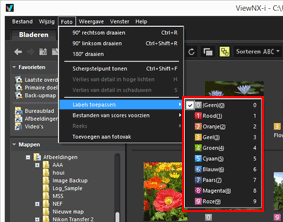 Er wordt een label of score toegekend aan het geselecteerde beeld.Labels en scores kunnen worden toegekend met de toegangsknop, die wordt weergegeven wanneer u de cursor op een miniatuur plaatst.Voor meer informatie over de toegangsknop raadpleegt u “Schikking miniaturen”.Meer informatie over het toekennen van een label of score aan beelden vindt u bij “Ingebedde informatie van beelden bekijken/bewerken”.
Er wordt een label of score toegekend aan het geselecteerde beeld.Labels en scores kunnen worden toegekend met de toegangsknop, die wordt weergegeven wanneer u de cursor op een miniatuur plaatst.Voor meer informatie over de toegangsknop raadpleegt u “Schikking miniaturen”.Meer informatie over het toekennen van een label of score aan beelden vindt u bij “Ingebedde informatie van beelden bekijken/bewerken”.
Alleen gewenste bestanden weergeven (filterbalk)
U kunt alleen bestanden weergeven die in de huidige map beantwoorden aan de opgegeven voorwaarden. Dit is handig als u de bestanden wilt beperken voor uploaden naar een webservice of om ze af te drukken.
- Klik op [Filter].
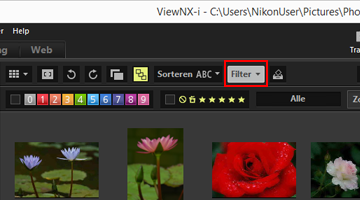 De filterbalk wordt weergegeven.
De filterbalk wordt weergegeven.
Bestanden weergeven door de gewenste bestandsindeling te selecteren
- Klik op het gebied rechts van de scorepictogrammen om de keuzelijst weer te geven, en selecteer een gewenste bestandsindeling.
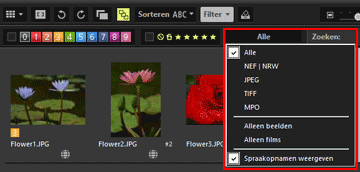 Alleen beelden met de geselecteerde bestandsindeling worden weergegeven in de beeldweergavezone of de Filmstrip.
Alleen beelden met de geselecteerde bestandsindeling worden weergegeven in de beeldweergavezone of de Filmstrip.
Beelden filteren op label of score
- Specificeer de filteropties door een label of een score te selecteren op de filterbalk.
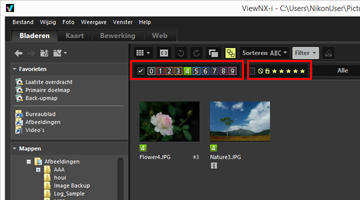 Klik op het pictogram van het gewenste label of de gewenste score om de filtervoorwaarden te specificeren.
Klik op het pictogram van het gewenste label of de gewenste score om de filtervoorwaarden te specificeren.- Alleen beelden die beantwoorden aan de gespecificeerde voorwaarden worden weergegeven in de beeldweergavezone of de Filmstrip.
- U kunt meerdere labelnummers selecteren. U kunt een scorebereik specificeren gebaseerd op sterren. U kunt ook voorwaarden instellen die een combinatie vormen van labelnummers en scores.
- De filtervoorwaarden blijven ingesteld wanneer u een andere map selecteert.
Het filteren annuleren
- Om het filteren op label of score te annuleren, klikt u op
 .
. - Om alle filterinstellingen te annuleren, klikt u op [Wissen] op de filterbalk.
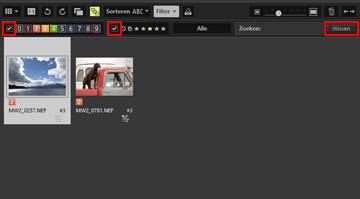
- Tijdens het filteren van bestanden kunt u de filterbalk verbergen en de filter tijdelijk annuleren door te klikken op [Filter].
Klik nogmaals op [Filter] om de bestanden te filteren op basis van dezelfde voorwaarden.
Beelden of films toevoegen aan het fotovak
U kunt tijdelijk beelden of films aan het fotovak toevoegen zonder hun bestaande locatie te wijzigen. Dit is handig als u de gewenste bestanden uit meerdere mappen wilt verzamelen om ze te uploaden naar een webservice of om ze af te drukken. Het fotovak wordt onderaan het venster weergegeven. Klik op  /
/ om het fotovak te sluiten.
om het fotovak te sluiten.
 /
/ om het fotovak te sluiten.
om het fotovak te sluiten.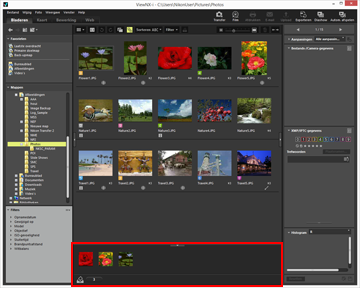
- Selecteer de miniatuur die u wilt toevoegen aan het fotovak.
- Selecteer [Toevoegen aan fotovak] in het menu [Foto].
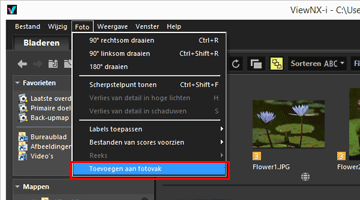 Het aantal toegevoegde bestanden wordt weergegeven en de toegevoegde beelden worden ook in het fotovak getoond als dit geopend is.Wanneer [Image-viewer] of [Volledig scherm] is geselecteerd, komt de oriëntatie van het fotovak overeen met de filmstrip. Wanneer de Filmstrip verticaal wordt weergegeven, wordt het fotovak ook verticaal weergegeven.Het fotovak wordt niet weergegeven als [Filmstrip verbergen] is geselecteerd. Voor meer informatie over de weergave-instellingen voor de Filmstrip raadpleegt u “Basisbewerkingen van het ViewNX-i-venster”.
Het aantal toegevoegde bestanden wordt weergegeven en de toegevoegde beelden worden ook in het fotovak getoond als dit geopend is.Wanneer [Image-viewer] of [Volledig scherm] is geselecteerd, komt de oriëntatie van het fotovak overeen met de filmstrip. Wanneer de Filmstrip verticaal wordt weergegeven, wordt het fotovak ook verticaal weergegeven.Het fotovak wordt niet weergegeven als [Filmstrip verbergen] is geselecteerd. Voor meer informatie over de weergave-instellingen voor de Filmstrip raadpleegt u “Basisbewerkingen van het ViewNX-i-venster”.
Toevoegen aan het fotovak
- Door een miniatuur naar het fotovak te slepen, kunt u ook het beeld hieraan toevoegen.
 wordt weergegeven in de werkbalk, het fotovak en de toegangsknop. Nadat u een beeld heeft geselecteerd, kunt u ook op
wordt weergegeven in de werkbalk, het fotovak en de toegangsknop. Nadat u een beeld heeft geselecteerd, kunt u ook op  klikken om het beeld toe te voegen aan het fotovak.
klikken om het beeld toe te voegen aan het fotovak.- Voor meer informatie over de toegangsknop raadpleegt u “Schikking miniaturen”.
- De inhoud van het fotovak wordt hersteld wanneer ViewNX-i opnieuw wordt opgestart.
- Mappen kunnen niet worden toegevoegd aan het fotovak.
- Bestanden die op webservices staan, kunnen niet worden toegevoegd aan het fotovak.
- Wanneer u slimme fotoselectie-foto's of NEF/NRW + JPEG-beelden die worden weergegeven als individueel beeld, wilt toevoegen, wordt alleen hun sleutelfoto toegevoegd.
Omgaan met beelden in het fotovak
Om een bestand te selecteren, klikt u op de miniatuur in het fotovak.
- De selectiestatus van miniaturen in het fotovak is niet van toepassing op de beeldweergavezone.
- Opnamegegevens en XMP/IPTC-gegevens worden ook op het palet weergegeven wanneer een bestand geselecteerd is in het fotovak.
- De instellingen voor de filterbalk zijn niet van toepassing op de beelden in het fotovak.
Beelden verwijderen uit het fotovak
- Selecteer het beeld dat u uit het fotovak wilt verwijderen.
- Klik op
 op de werkbalk.
op de werkbalk.
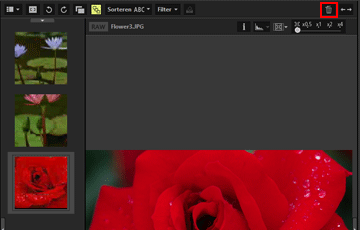
Beelden verwijderen
- Wanneer een beeld wordt verwijderd, wordt geen bericht weergegeven.
- Het verplaatsen van bestanden met behulp van ViewNX-i of andere toepassingen, verwijdert de bestanden uit het fotovak.
- Het verwijderen van bestanden met behulp van ViewNX-i of andere toepassingen, verwijdert de bestanden uit het fotovak.
- Als een beeld dat aan het fotovak werd toegevoegd, niet langer bestaat, wordt het beeld verwijderd uit het fotovak.
